Docker实践
注: maybe need magic!
借助Koyeb部署Docker应用
Koyeb是一个致力于简化应用部署和运维流程的无服务器平台,它通过提供全球部署、Docker容器支持、免运维服务以及友好的开发者体验,帮助用户快速、经济高效地将应用程序部署到云端,并根据需求自动扩展
Koyeb对每个用户提供了一定的免费资源,用以部署应用,接下来的部署实践应用是名为Stirling-PDF的一个开源在线Pdf工具箱(镜像名为s-pdf)
1. 登录/注册Koyeb账号
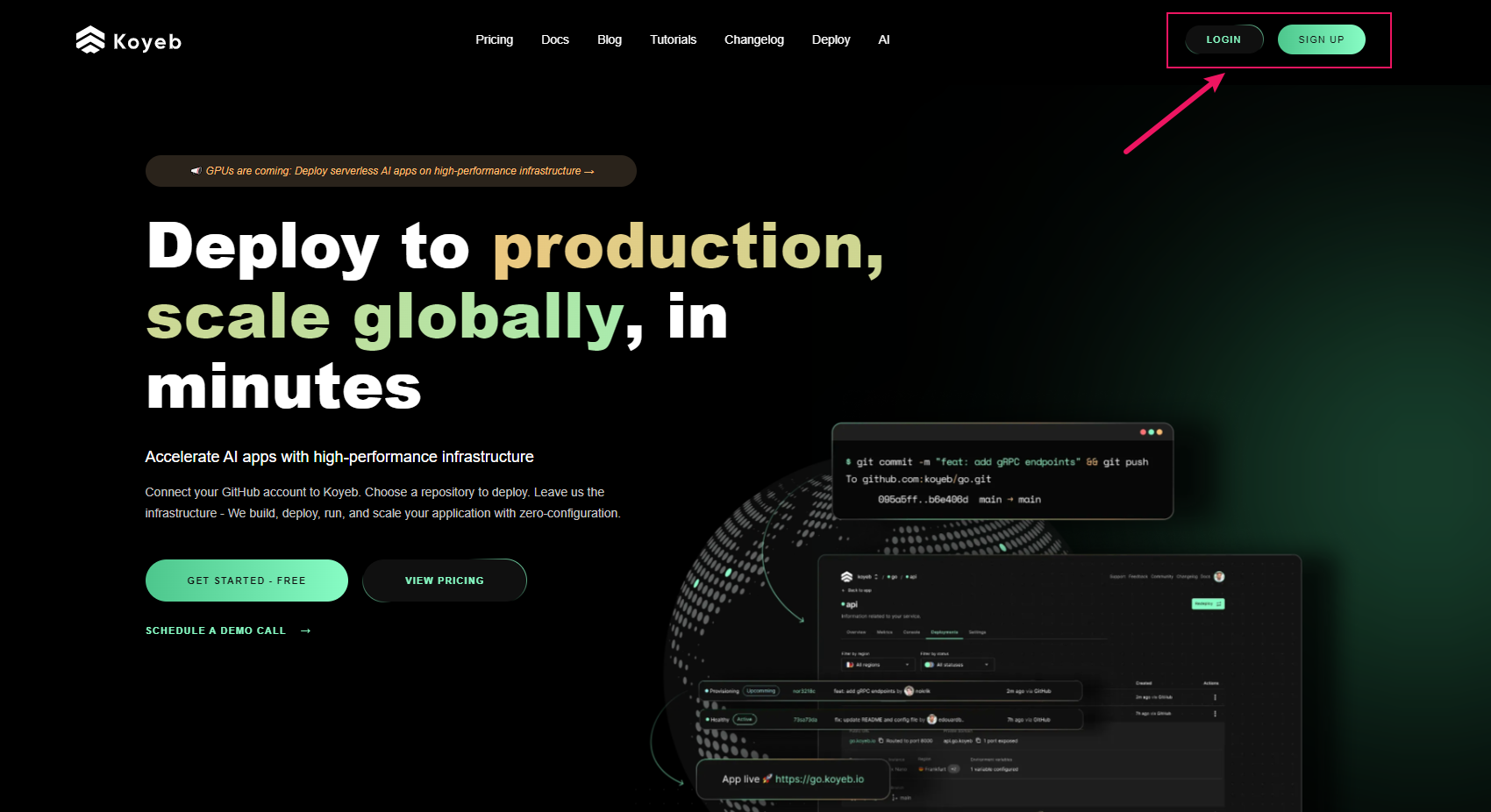
注册时可以使用Email或者Github绑定方式:
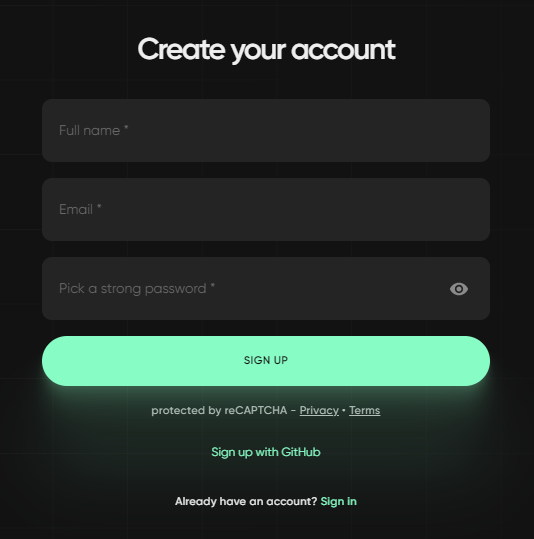
填写相关信息,这里organization's name是用户唯一的:
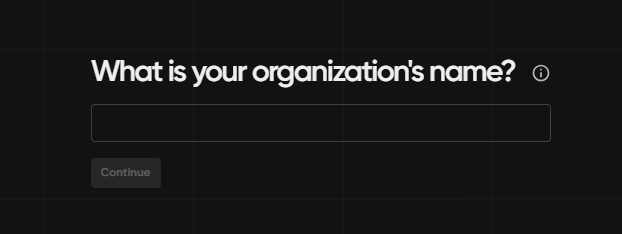
下面这一页可以随意填写:
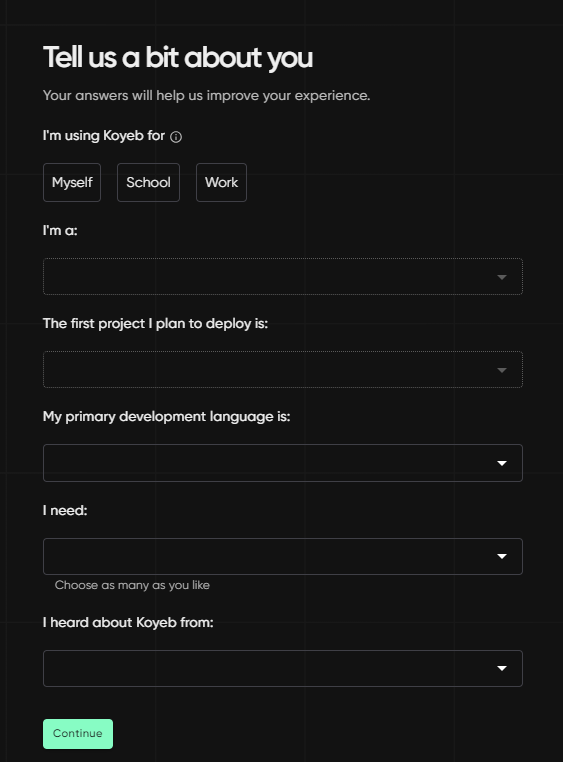
2. 创建容器应用并部署
选择部署Docker应用:
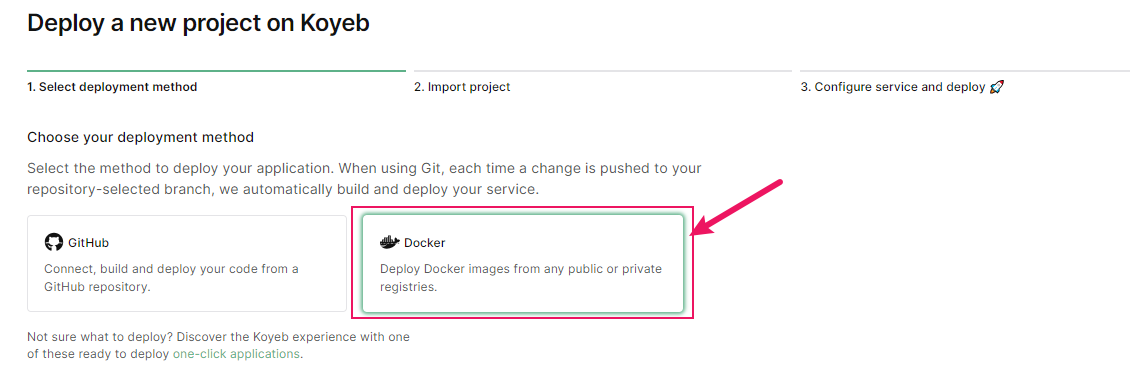
选择Create Web Service:
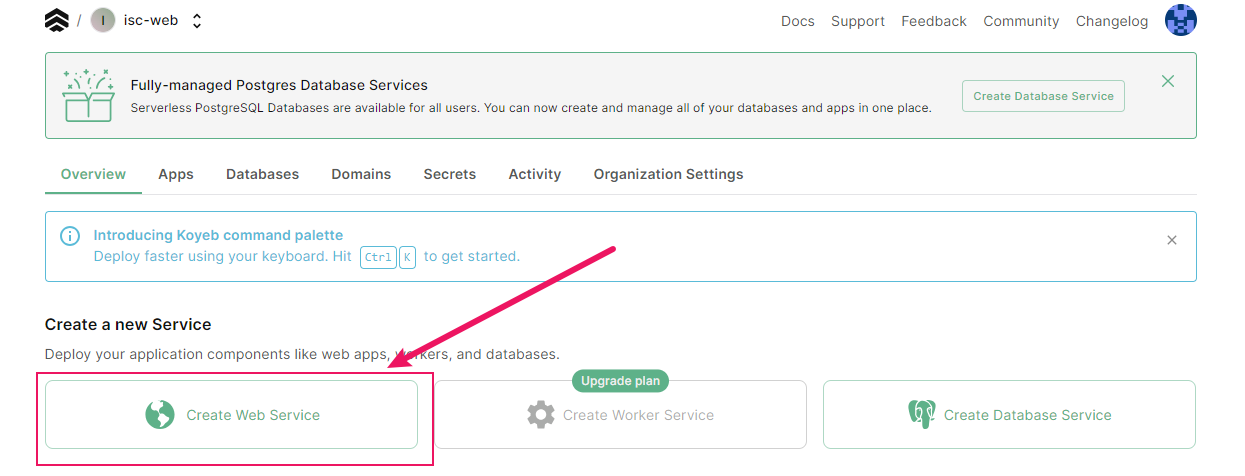
填入s-pdf的镜像名称(带标签)frooodle/s-pdf:latest:
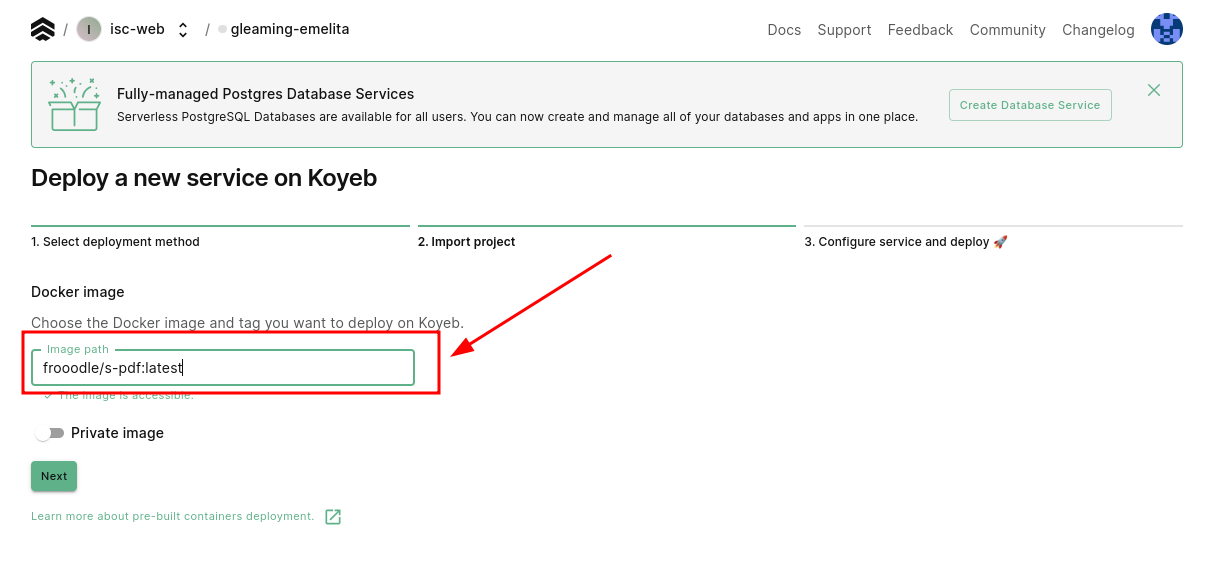
这里配置一下容器,开放端口8080:
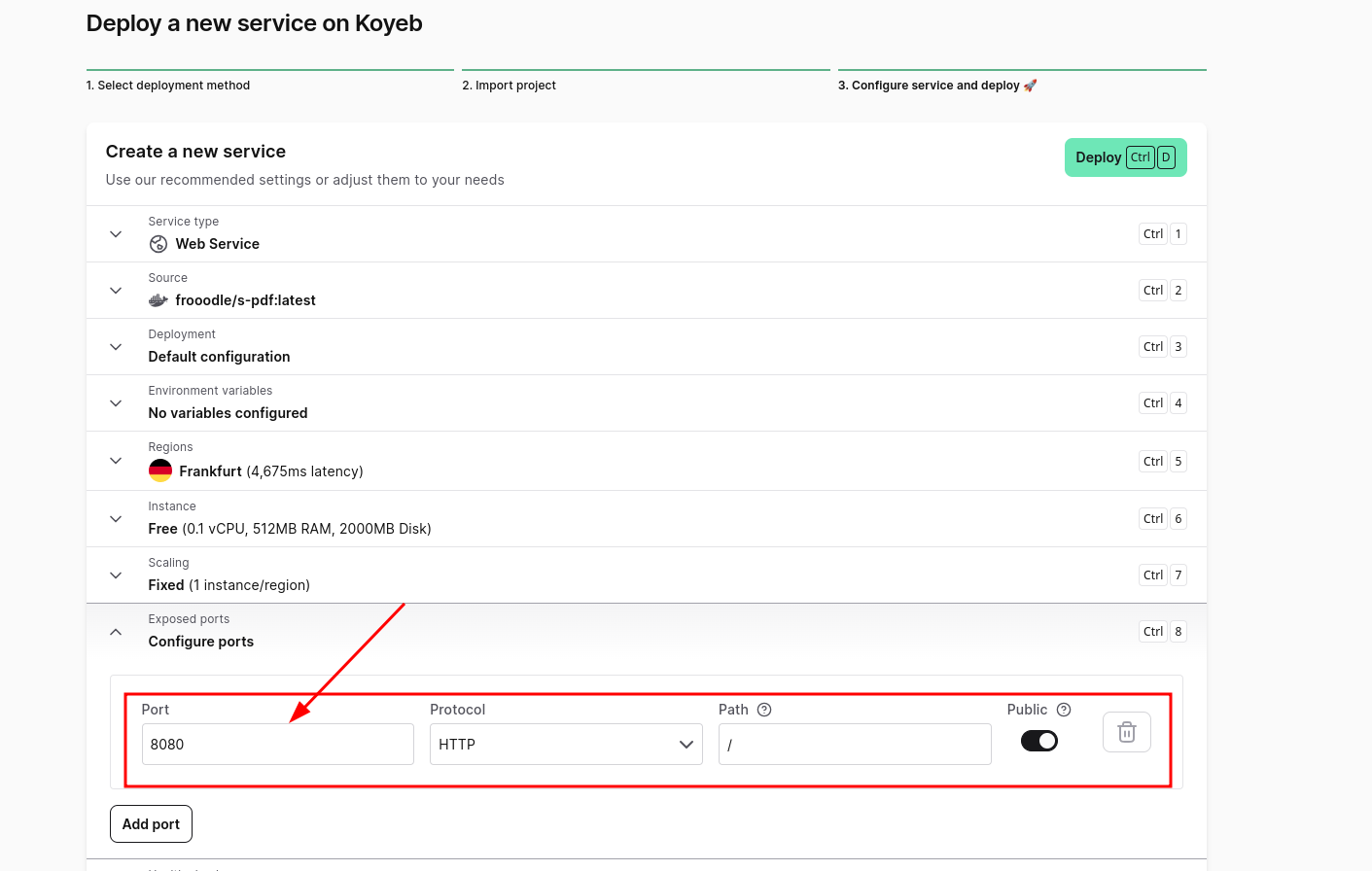
然后点击右上角Deploy即可自动部署
3. 访问应用
在我们对Koyeb的体验下,使用免费额度部署应用会比较慢,甚至可能需要等待20分钟~50分钟不能,这里耐心等待即可
如果服务状态出现Error,可以检查上述配置是否有问题,再重新部署一下
部署好之后应用状态应该是healthy的:
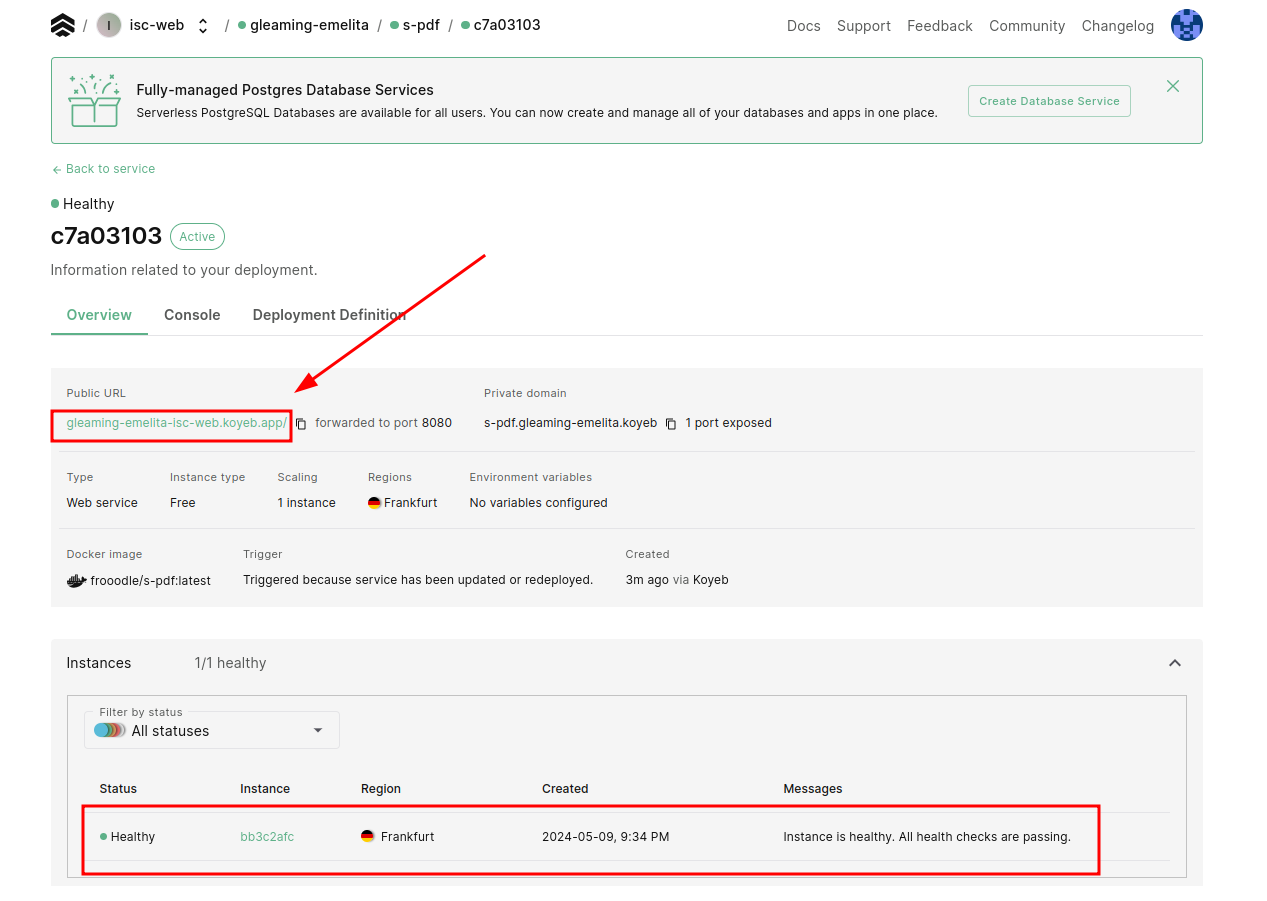
使用给出的url路径即可跳转访问使用(右上角有语言切换设置):
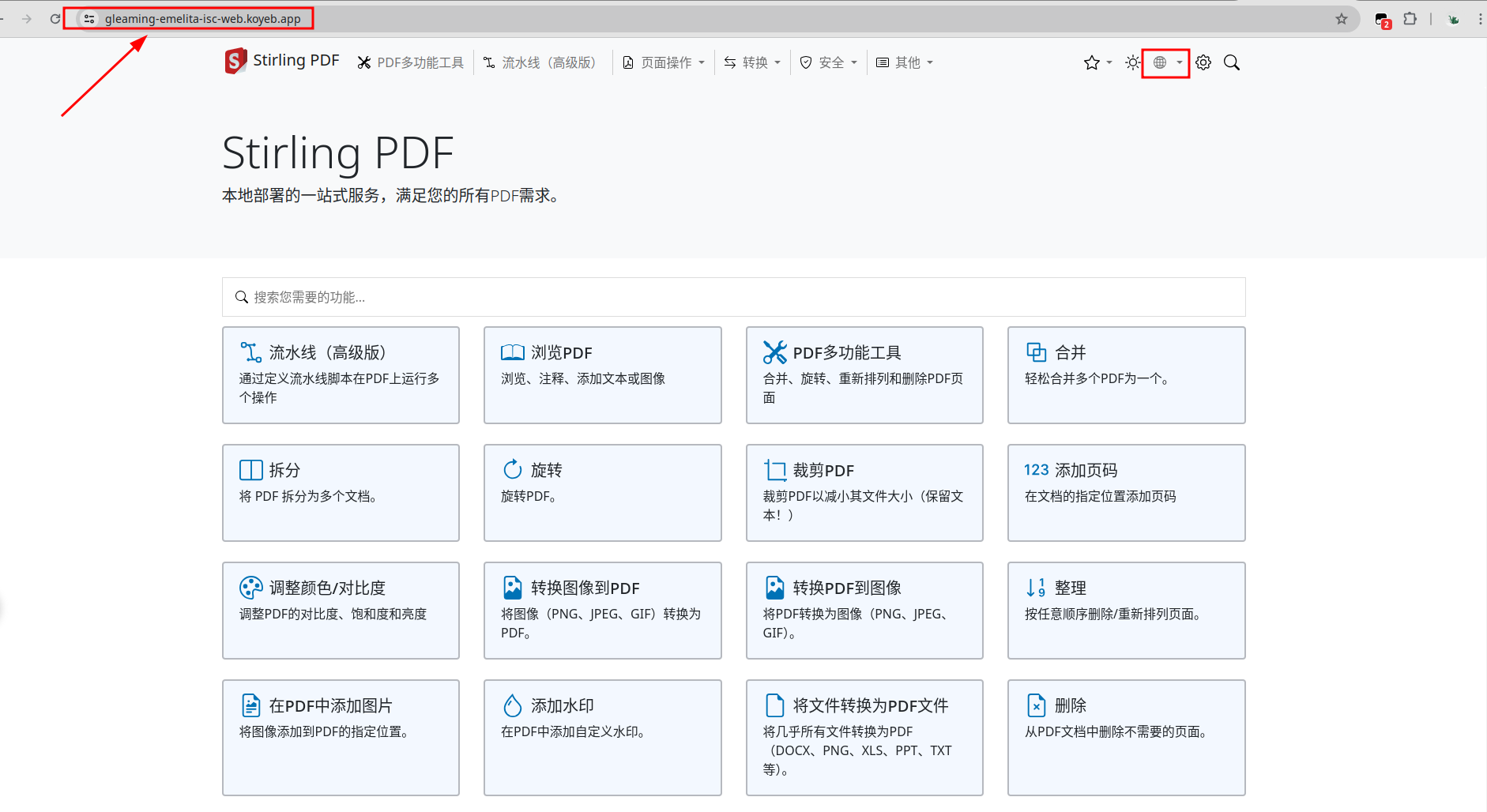
借助Render部署Docker应用
Render作为一个云服务提供商,提供了一个统一的平台来构建和运行各种应用程序和网站。这个平台的特点包括免费的
TLS证书、全球内容分发网络(CDN)、私有网络以及从Git自动部署等功能,帮助开发者更高效地管理和运行他们的在线项目。
在这个平台上我们将部署一个名为it-tools的在线工具箱
1. 登录/注册Render账号
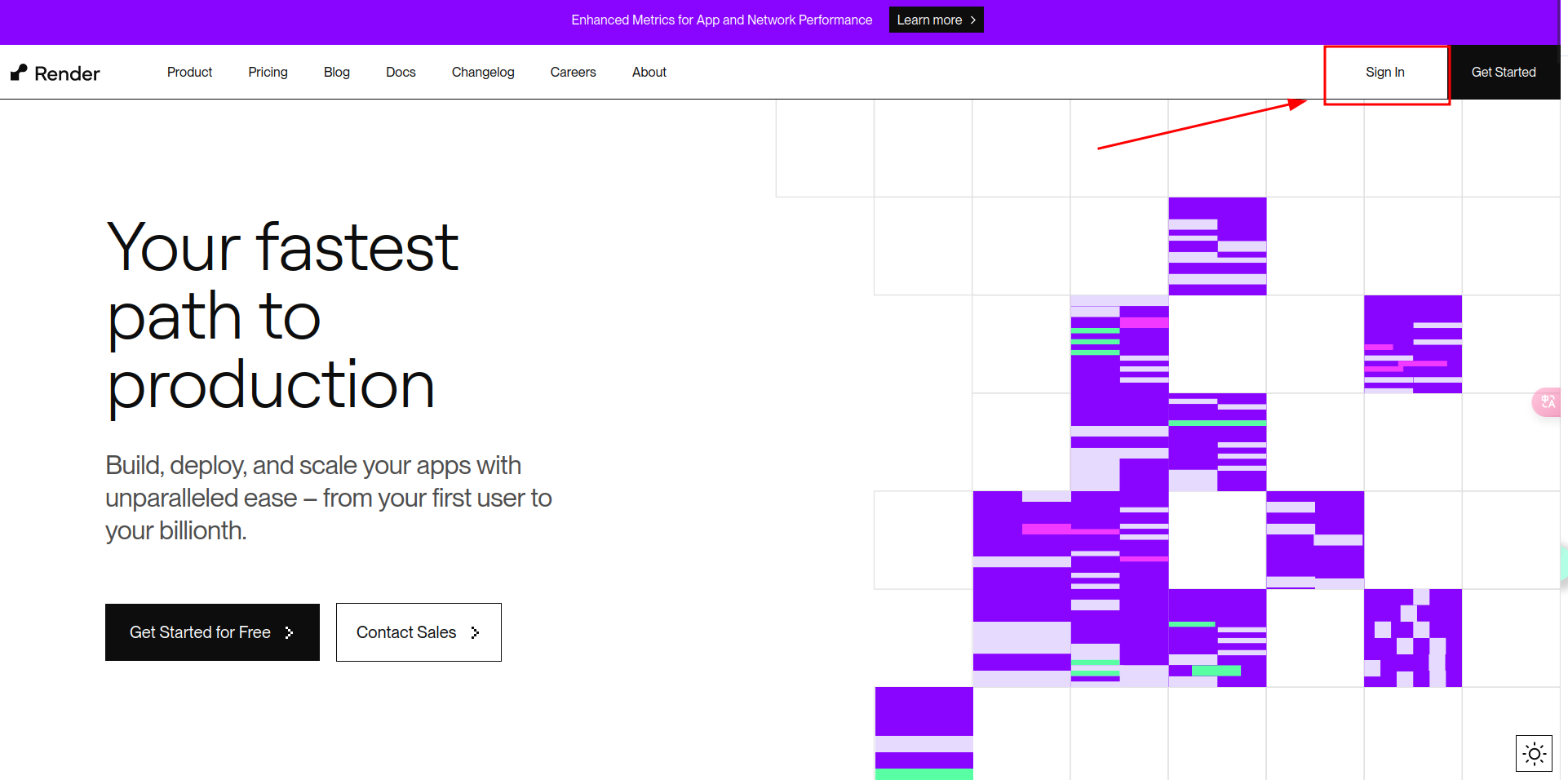
点击右上角进行注册,可以使用现有的其他平台账号比如Github绑定,就能自动识别到你的邮箱

中途会有一个邮箱验证,收到邮件之后认证一下即可
2. 创建容器应用并部署
注册好之后选择新建Web Service:
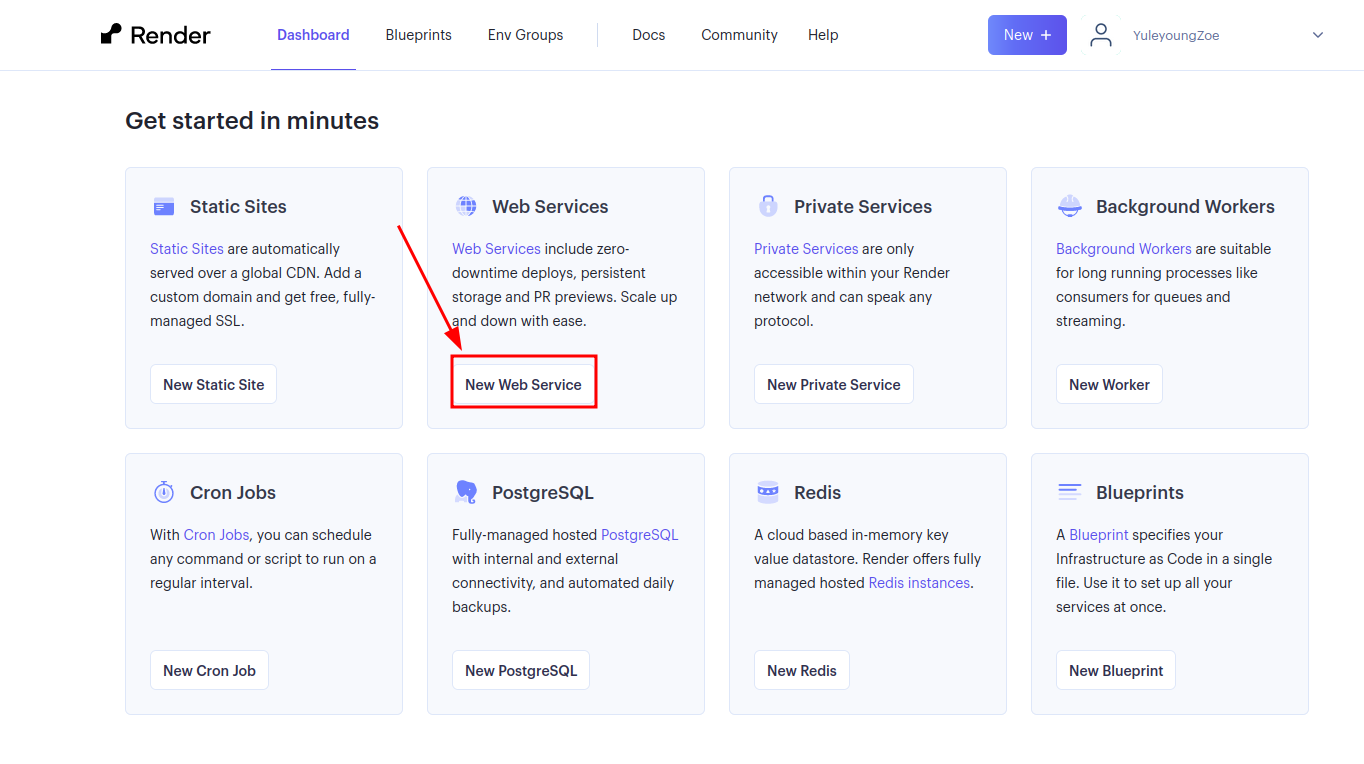
选择从现有的镜像创建:
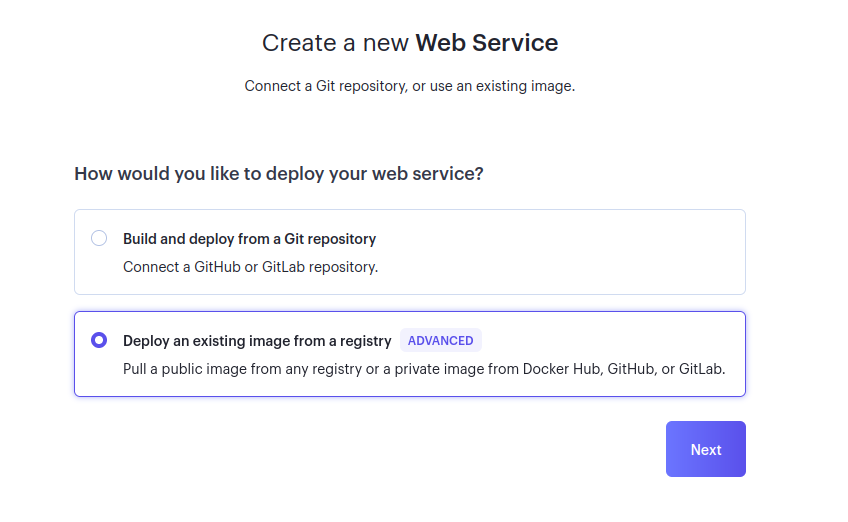
同样,填入it-tools的镜像名称(带标签)corentinth/it-tools:latest:
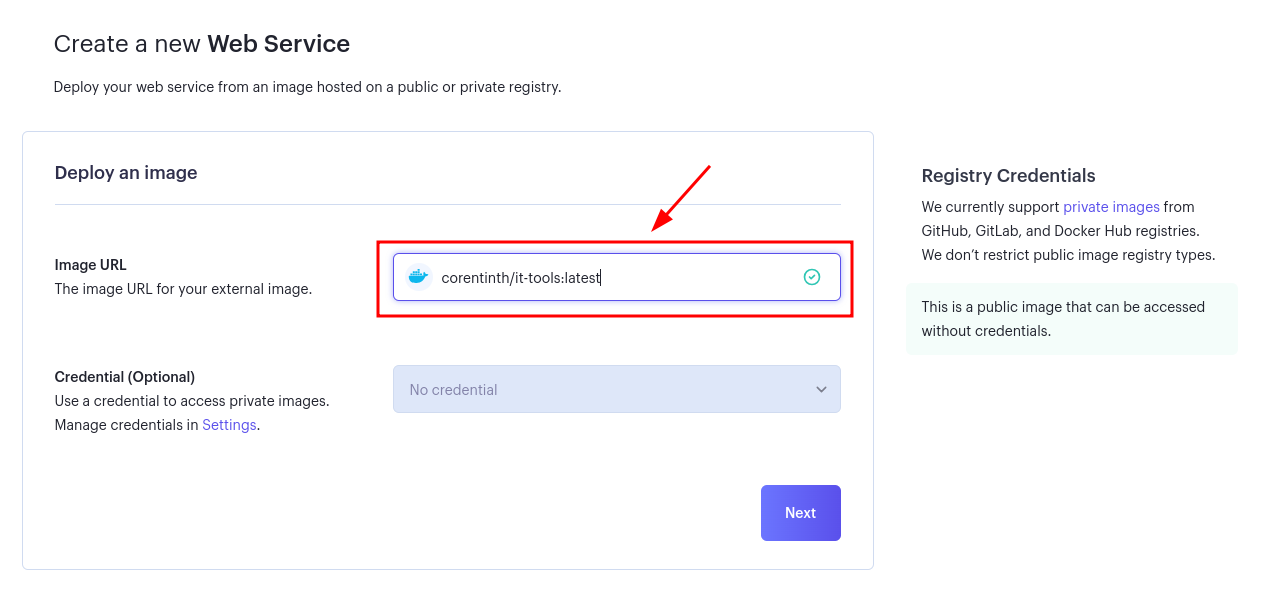
进行简单的设置,Name可以随意设置,Region建议设置为新加坡,同时设实例类型为Free:
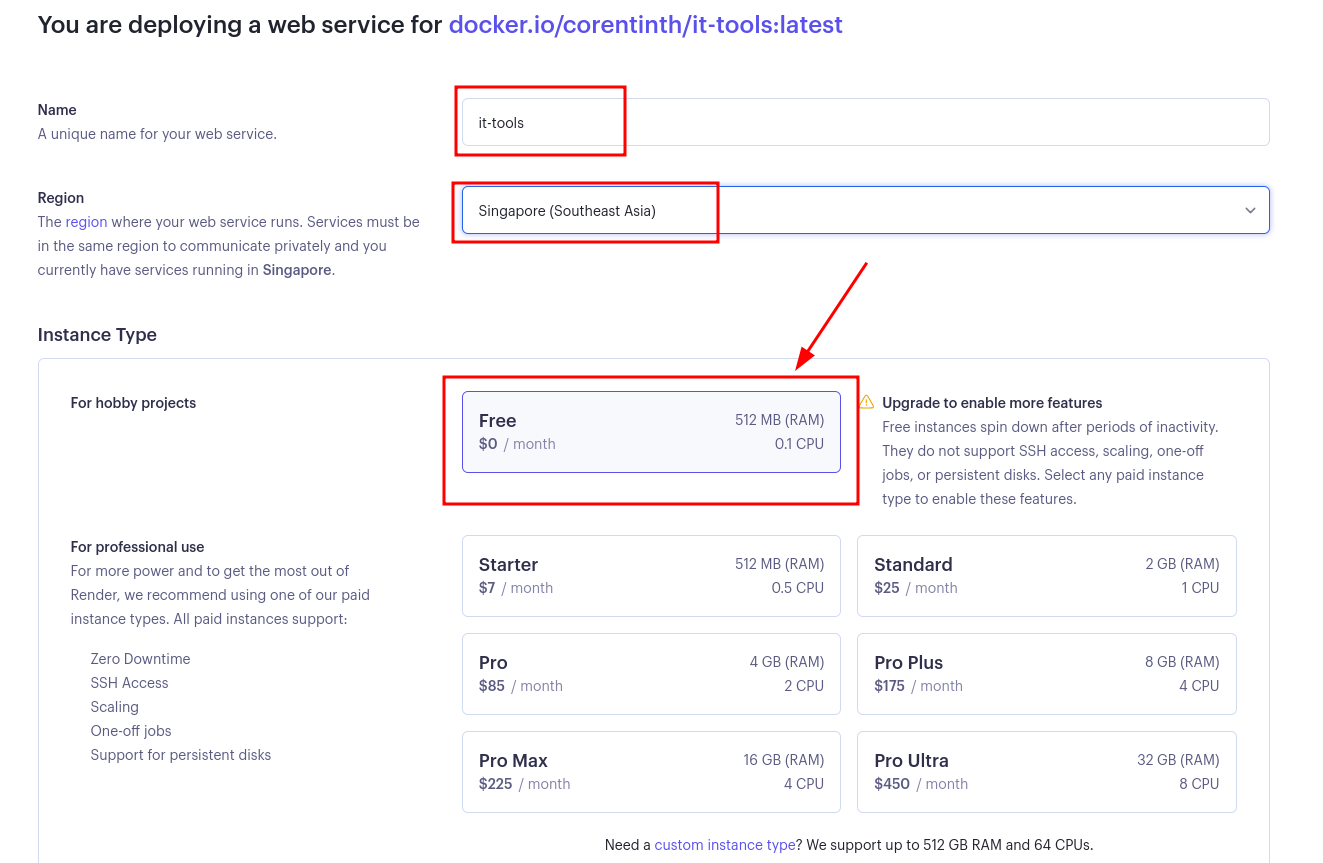
点击Create Web Service即可自动创建:
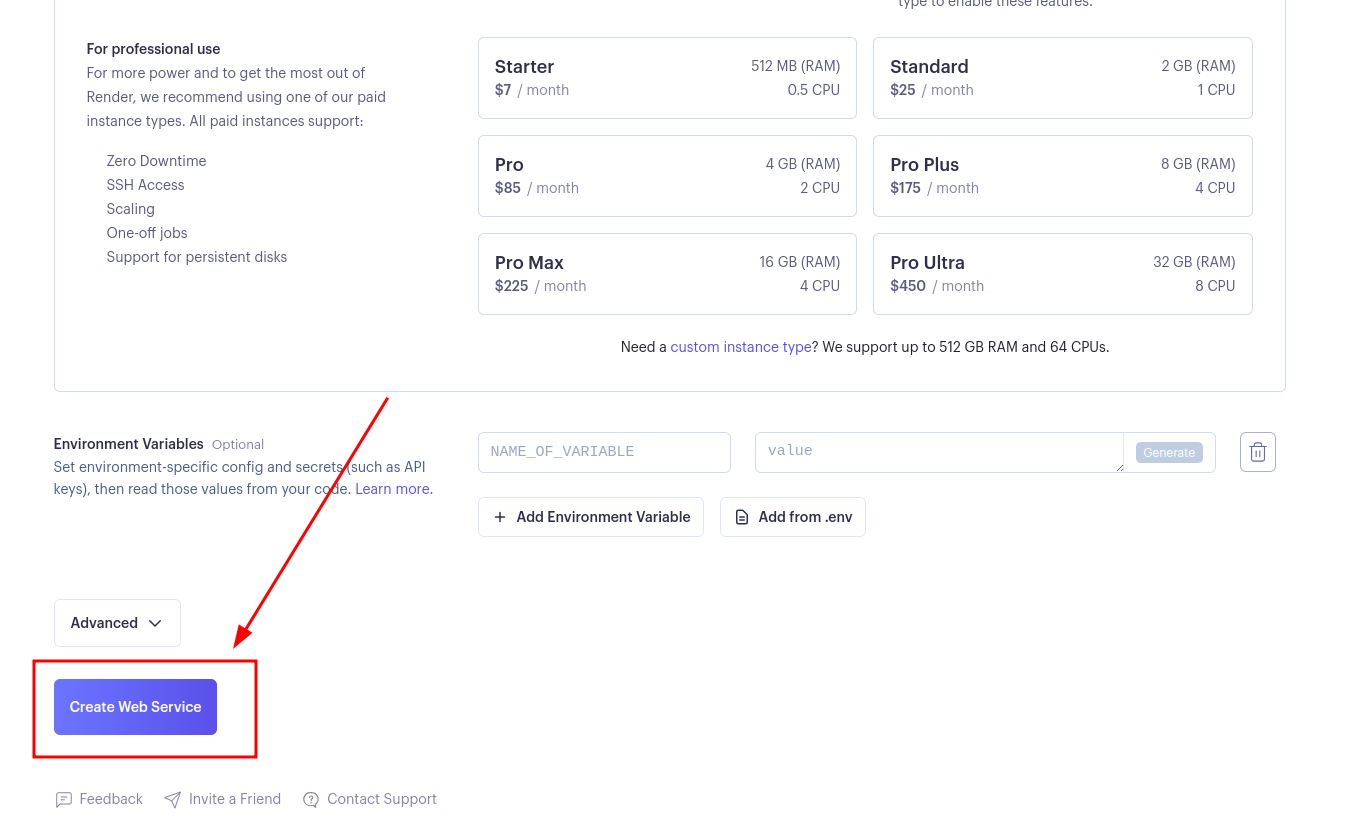
一般情况下在应用不多时Render构建服务较快,且成功标志为状态绿色Live
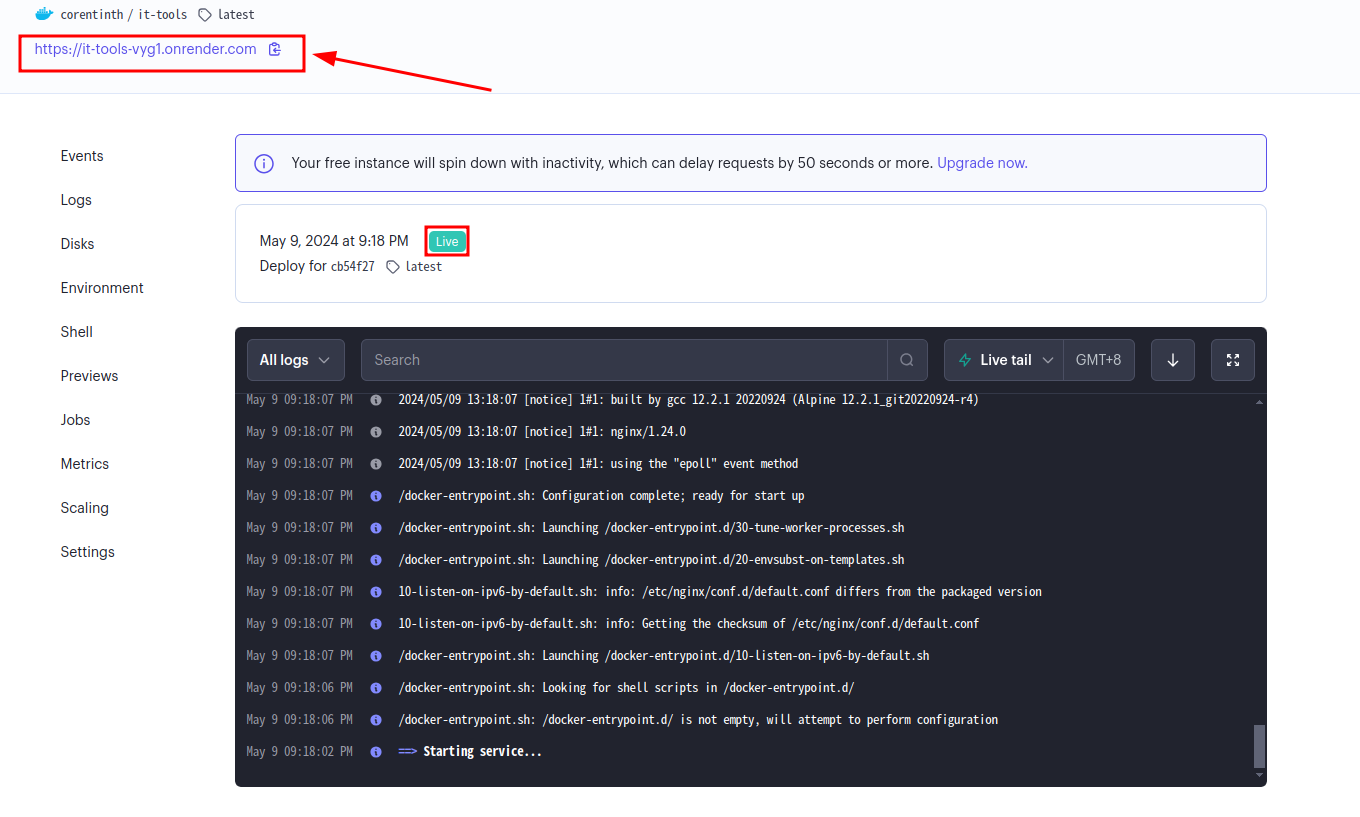
3.访问使用工具箱
同样使用给出的url即可成功访问使用:
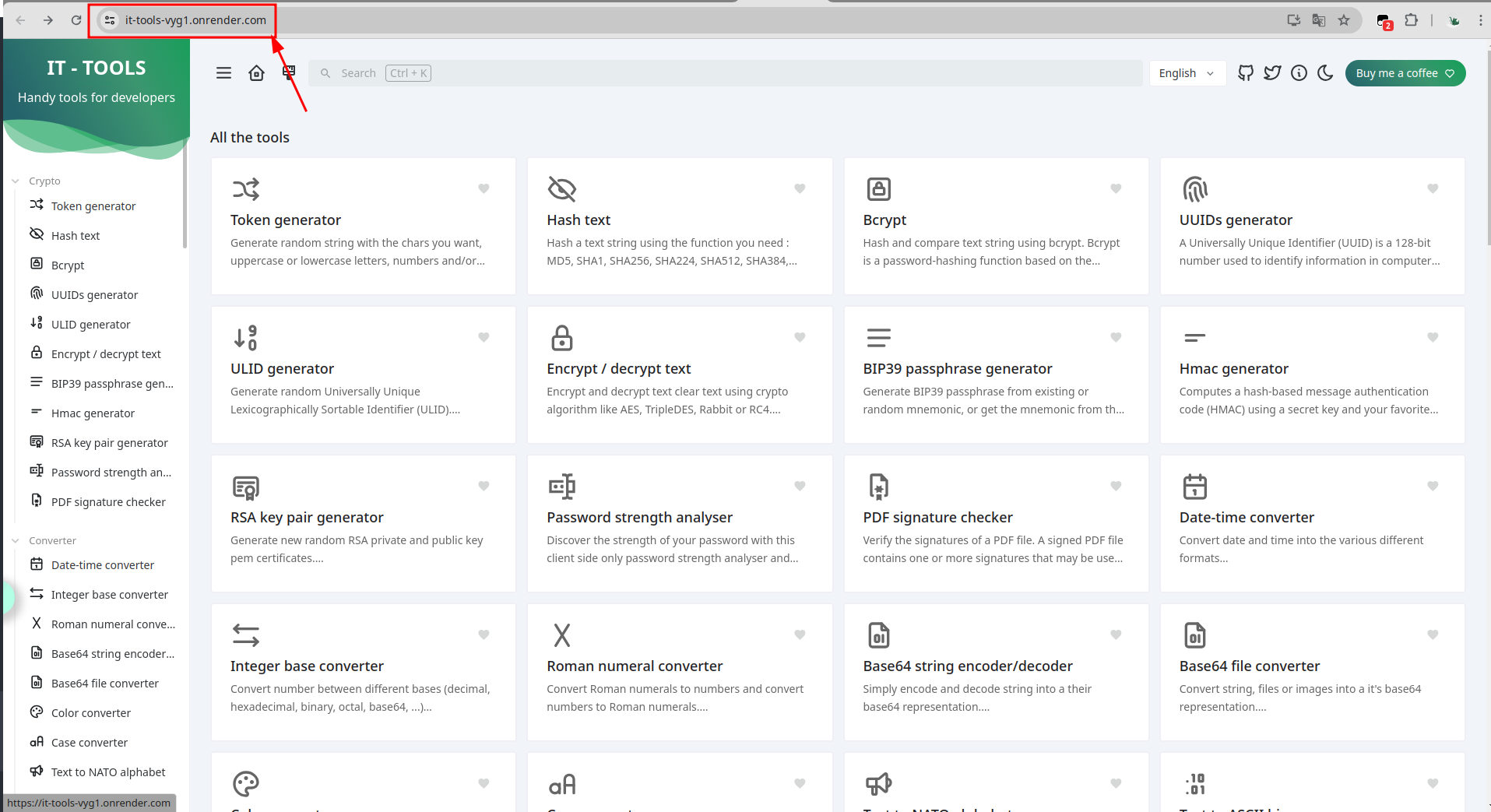
说明
安排这样的平台部署顺序我们是有意而为之,因为Render站点的免费额度有一定限制,有一点就是如果服务部署后,在每15Min内没有流量访问,后台就会自动将服务暂停,后续有访问时再重启服务,还有像一个月服务免费部署额度上线为720Hours(对,就是30天,即限制只能完整部署一个服务,详见官方说明),所以就在此部署比较轻便的it-tools,即使挂了,重启也是比较快的;而像Koyeb就没有这种限制,只是单纯的配置低而已。所以,最好能有一个监控(比如uptime-kuma),定时对Render上的服务进行心跳检测和保活操作
小结语
-
如果有需求或者感兴趣的话,可以看看别的应用部署平台,国内国外有很多,价格有高有低,还请自行评估。
-
如果手上有服务器的话,也可以装装
Docker,部署应用非常快、方便,数据迁移快捷 -
如果需要在
Windows系统上安装Docker,可以自行查找教程,对于每个人设备不同,步骤和设置亦不一样
